Como puedo hablar por Hangouts
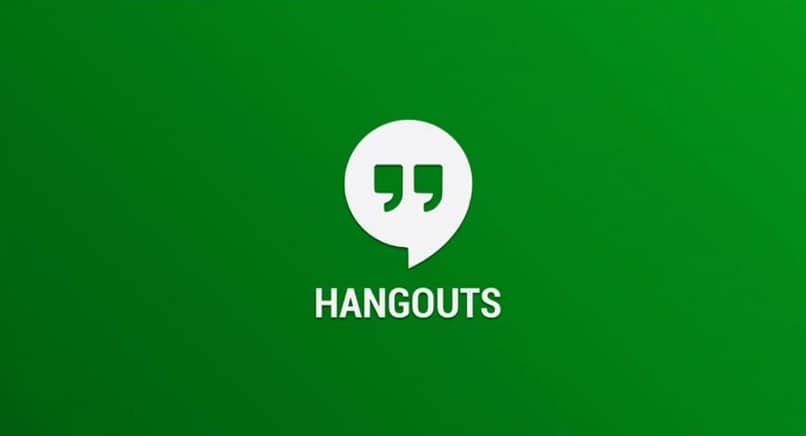
Hangouts es una buena opción para que hables con tu familia, amigos y demás personas al enviar mensajes o hacer llamadas y videollamadas. Pero si recién descubriste esta aplicación, te gustó y quieres empezar a usarla pero no sabes cómo, no te angusties pues hoy te lo explicaremos con el siguiente tema: cómo puedo hablar por Hangouts. Te enseñaremos a hacerlo desde tu teléfono y ordenador.
¿Cómo puedo hablar en Hangouts por mensajería?
Habla por Hangouts desde tu teléfono
Si cuentas con un teléfono Android o iPhone los pasos para empezar a hablar desde allí con mensajes en Hangouts son los mismos. Lo primero que debes hacer es bajarte la app en tu teléfono inteligente. Una vez que la aplicación esté totalmente descargada en tu teléfono, debes abrirla pulsando el icono de la app que es un icono de color verde.
Después que hayas entrado a la app, en la parte inferior derecha de la pantalla busca el icono <+> el cual corresponde a la opción Añadir. Posteriormente elige la opción Nueva conversación y pon el nombre de la persona a la cual enviarás mensajes. Si no aparece la persona a la que deseas mensajear, tendrás que añadirla como un contacto nuevo en Hangouts.
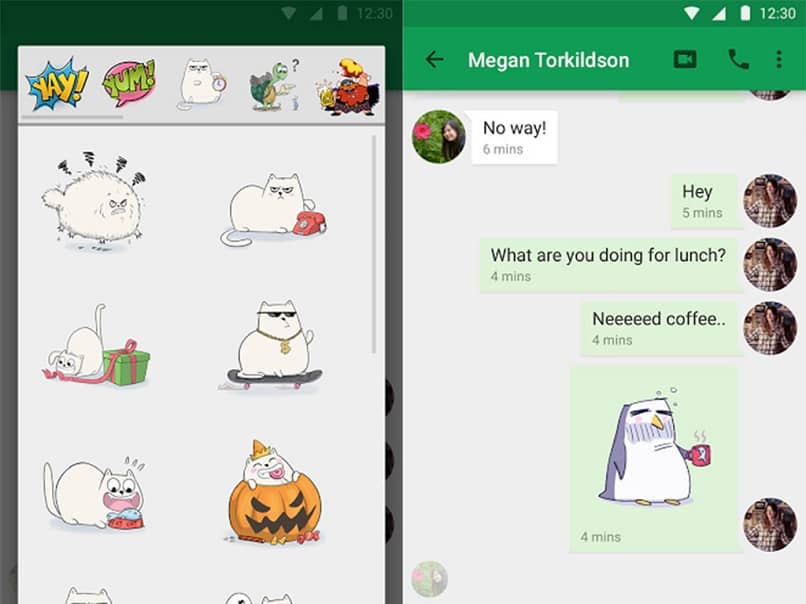
Luego de esto, podrás empezar a escribir el mensaje deseado y si lo deseas, puedes incluir fotos, videos, stickers, GIF y emojis en el mensaje. Finalmente pulsa en el icono de enviar y eso será todo, ahora a esperar la respuesta del mensaje que enviaste y sigue respondiendo normalmente y así estarás hablando por Hangouts desde tu teléfono Android o iPhone.
Habla por Hangouts desde tu ordenador
Una de las ventajas de esta aplicación es que también puedes usarla desde tu ordenador. Para hacerlo y empezar a hablar con quien quieras lo primero que harás es acceder a la página oficial o abrir Hangouts desde Gmail. También puedes añadir una extensión de Hangouts para Chrome.
Una vez que accedas y tengas abierto Hangouts en tu ordenador, ve a la parte superior de la pantalla, haz clic en el icono <+> que corresponde a la opción Nueva conversación.
Acto seguido debes colocar la dirección de correo electrónico o nombre de la persona con la cual deseas empezar a hablar. Luego de esto podrás empezar a escribir el mensaje deseado para la persona y si así lo quieres, puedes incluir fotos, videos, GIF, y/o emojis.
Cuando hayas terminado la redacción de tu mensaje, da clic en tu teclado a la tecla Enter para enviar el mensaje. Ahora solo debes esperar la respuesta de la persona, y sigue respondiendo y enviando mensajes, ¡Así estarás hablando por Hangouts desde tu ordenador!
¿Cómo puedo hablar por Hangouts por llamadas y videollamada?
Para hacer llamadas y videollamadas en Hangouts es algo realmente sencillo, y para las dos opciones son los mismos pasos. Lo primero es entrar a Hangouts, luego dirígete a los contactos y selecciona el contacto deseado.
Entra a un chat con dicho contacto y en la parte superior están los dos iconos: el de llamada y videollamada. Elige el que quieras en el momento y eso es todo, ya estarás listo para hablar por Hangouts por llamada o videollamada. Si estás por esta última, recuerda activar tu cámara en la app para que tu interlocutor te vea.
Cabe destacar que para realizar llamadas por Hangouts, debes descargarte Hangouts Dailer que es la app que te permitirá llamar. Ahora bien, al descargar la app, simplemente tendrás que seguir los pasos que te dimos desde la aplicación de Hangouts normal, la primera que te has bajado en el teléfono.
También te interesará saber que cuando llamas a alguien que también tiene Hangouts la llamada será totalmente gratuita.
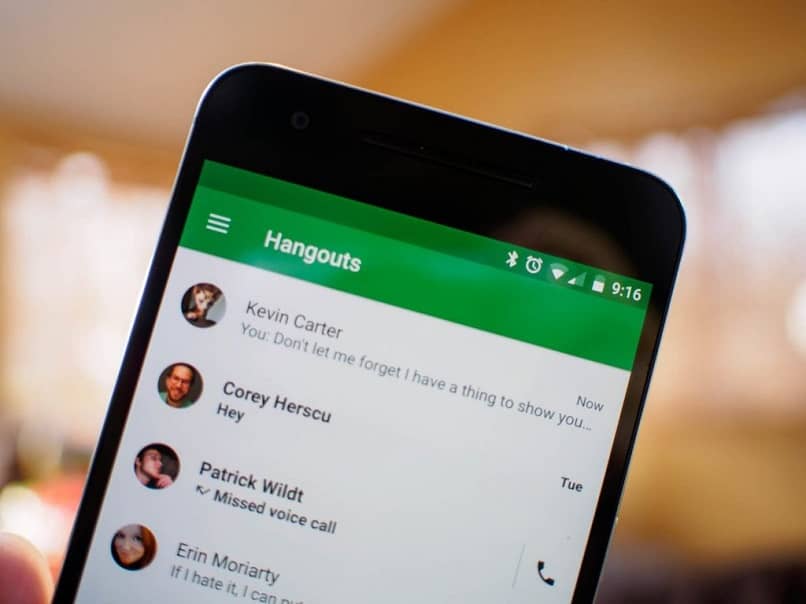
¡Qué genial es la aplicación Hangouts! Esta app te permitirá hablar, mensajear, llamar y videollamar a tus contactos de forma rápida y sencilla. Cabe destacar que Google también ha lanzando otro servicio de mensajería llamado Google Meet, orientado al ámbito corporativo. En ambas podrás realizar videollamadas gratuitamente. Por eso, descubre aquí cuál de las dos apps es mejor.